win10关闭系统提示“按下win+G键开启游戏栏”的方法
无论是电脑还是软件,在开发的时候就会设置很多的快捷键,有的是可以让用户自己定义的,还有的是系统默认无法进行修改的。例如我们电脑中的win+r,这就是windows系统中不能修改的组合键,它能给用户调出运行程序界面。大多数的软件也有快捷键,但是它们的快捷键一般都是能够自定义的!近日小编发现win10中有一个快捷键为:win+g,这是游戏的录制工具栏打开快捷键,不管我们的用户是否在玩游戏,也不管我们在使用的时候是否有使用快捷键,系统都会提示“按下win+G键开启游戏栏”。这让不需要录制的用户感到很烦恼,没有关系,小编这就教大家如何在Win10中将它关闭!
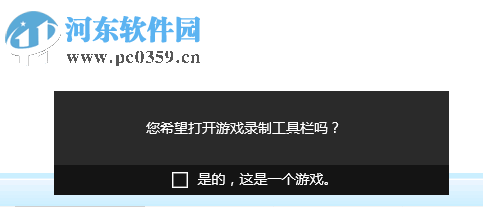 方法步骤:
方法步骤:1、如下图所示,第一次使用win+g的用户都会弹出这样的界面,一旦我们开启之后无论是游戏中的组合键冲突还是误按都只会弹出下面的提示界面!
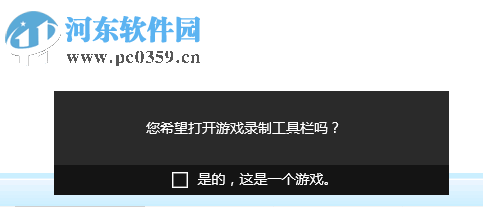
2、接着在主要的界面中使用鼠标单击右侧的设置按钮!
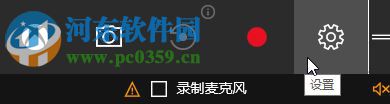
3、打开设置界面之后找到其中的“当我开始游戏时显示提示”一栏,使用鼠标将它取消勾选,然后进行保存即可!
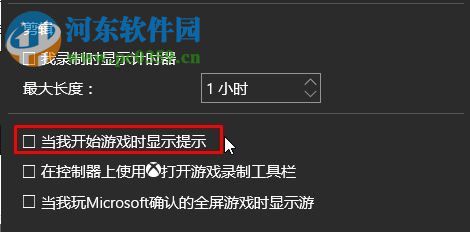
4、设置成功之后我们在游戏中使用win+g的时候就不会弹出和游戏无关的界面了,即使是在聊天界面或是浏览网页中不使用快捷键也不会有信息弹出提示我们“按下win+G键开启游戏栏”了!
上述步骤就是小编帮助大家在Win10中关闭系统提示“按下win+G键开启游戏栏”的方法,其实在系统中的很多组合键都是固定的,因此我们在使用软件的时候一定要格外注意,大家最好自己设置常用的快捷键,避免出现快捷键冲突的现象!
相关文章:
1. Windows Modules Installer Worker是什么进程?硬盘占用100%的原因分析2. 统信uos系统怎么管理打印界面和打印队列?3. win XP系统的电脑无法连接苹果手机怎么解决4. UOS系统怎么滚动截图? UOS滚动截图的使用方法5. Thinkpad e580笔记本怎么绕过TPM2.0安装Win11系统?6. 地毯式轰炸!不符合要求的电脑也收到全屏的 Win11 升级提醒 7. 如何使用Xmanager远程连接Centos6.5?8. Win10系统360浏览器搜索引擎被劫持解决方法 9. 企业 Win10 设备出现开始菜单和任务栏快捷方式消失问题,微软展开调查10. UOS怎么设置时间? 统信UOS显示24小时制的技巧

 网公网安备
网公网安备